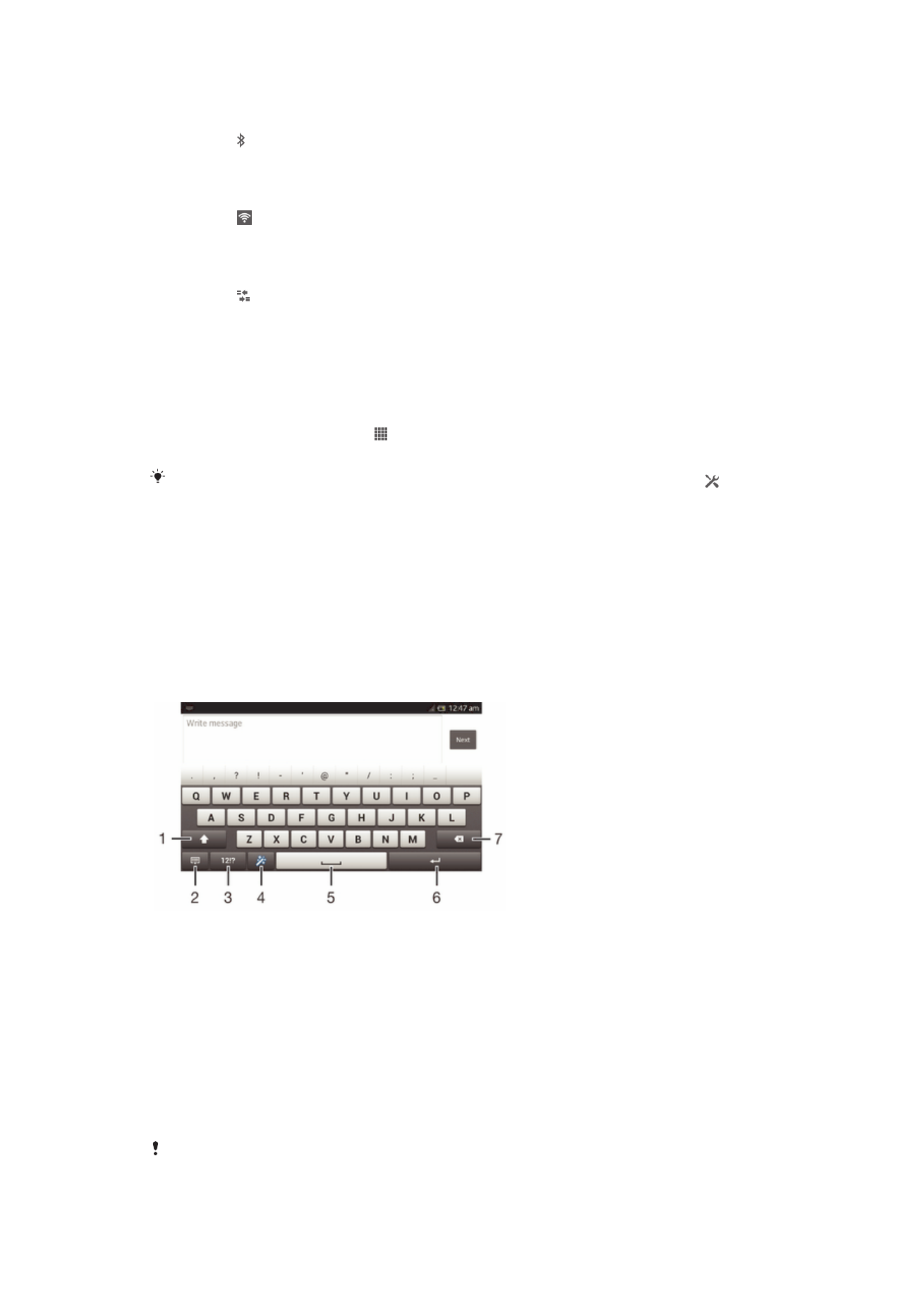
Tekstin kirjoittaminen
Näyttönäppäimistö
Voit syöttää tekstiä kätevästi QWERTY-näyttönäppäimistön näppäimiä napauttamalla.
Jotkin sovellukset avaavat näyttönäppäimistön automaattisesti. Voit avata tämän
näppäimistön myös koskettamalla tekstikenttää.
Näyttönäppäimistön käyttäminen
1 Vaihda suurten ja pienten merkkien välillä ja kytke Caps Lock päälle. Joillain kielillä tällä näppäimellä
voidaan käyttää kielen erikoismerkkejä.
2 Sulje näyttönäppäimistönäkymä. Huomaa, että tämä kuvake ei näy pystytilassa.
3 Näytä numerot ja symbolit.
4 Mukauta näppäimistöäsi. Tämä painike katoaa näppäimistön personalisoinnin jälkeen.
5 Lisää välilyönti.
6 Lisää rivin alkuun palautusmerkki tai vahvista tekstin syöttö.
7 Poista osoitinta edeltävä merkki.
Kaikki kuvat on tarkoitettu vain ohjeeksi, eivätkä ne välttämättä kuvaa tarkasti itse laitetta.
20
Tämä on julkaisun Internet-versio. © Tulostus sallittu vain yksityiskäyttöön.
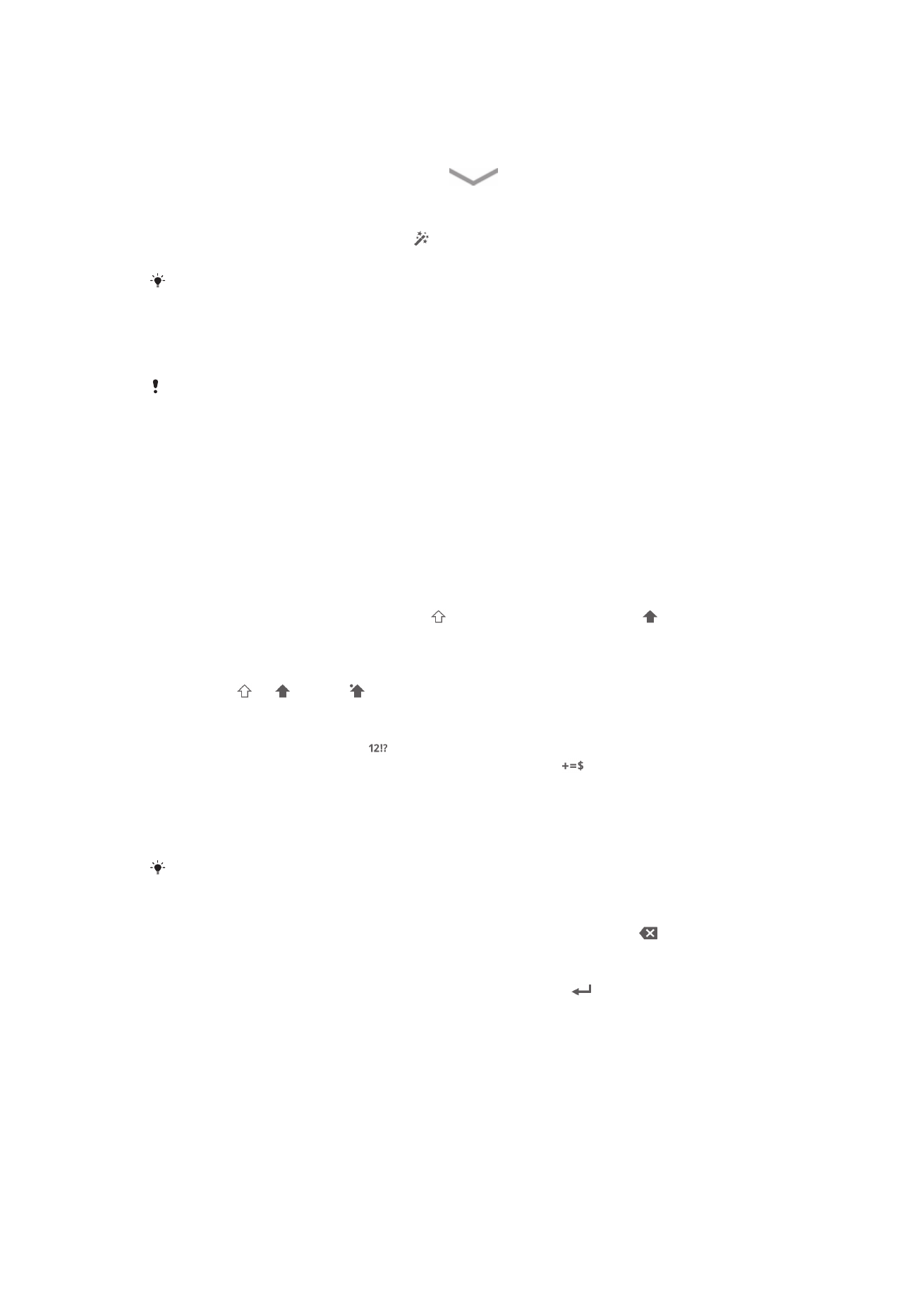
Näyttönäppäimistön tuominen näkyviin tekstin syöttämiseksi
•
Napauta tekstinsyöttökenttää.
Näyttönäppäimistön piilottaminen
•
Kun näyttönäppäimistö on auki, napauta
.
Näyttönäppäimistön muokkaaminen
1
Avaa näyttönäppäimistö ja napauta .
2
Mukauta näyttönäppäimistö ohjeiden mukaisesti.
Jos et merkitse
Hymiönäppäin-valintaruutua muokatessasi näyttönäppäimistöä,
hymiökuvaketta ei näytetä.
Näyttönäppäimistön käyttäminen vaakasuunnassa
•
Kun kirjoitat tekstiä, käännä laite sivuttain.
Käytössä olevan sovelluksen on tuettava vaakatilaa, jotta näppämistö tukee tätä ominaisuutta,
ja näytön suunta-asetuksiksi on määritettävä automaattinen.
Tekstin syöttäminen näyttönäppäimistöllä
•
Napauta merkkiä, jos haluat syöttää näppäimistössä näkyvän merkin.
•
Jos haluat syöttää merkin muunnelman, kosketa tavallista näppäimistön merkkiä ja
pidä sitä alhaalla, jotta saat käytettävissä olevat vaihtoehdon näkyviin. Valitse sitten
vaihtoehto luettelosta. Voit esimerkiksi syöttää merkin "é" koskettamalla ja
pitämällä alhaalla merkkiä "e", kunnes muut vaihtoehdot avautuvat, ja pitäen
sormea yhä näppäimistöllä vetämällä ja valitsemalla merkin "é".
Isojen ja pienten kirjaimien välillä vaihtaminen
•
Ennen kuin kirjoitat kirjaimen, napauta vaihtaaksesi suuriin kirjaimiin , tai päin
vastoin.
Caps lockin kytkeminen päälle
•
Napauta tai , kunnes tulee näkyviin, ennen kuin kirjoitat sanan.
Numeroiden tai symbolien syöttäminen
•
Kun kirjoitat tekstiä, napauta . Näkyviin tulee näppäimistö, jossa on numeroita ja
symboleita. Voit tuoda lisävalintoja näkyviin napauttamalla
.
Tavallisten välimerkkien syöttäminen
1
Kun olet kirjoittanut sanan, napauta välilyöntinäppäintä.
2
Valitse välimerkki ehdotusriviltä. Valittu merkki lisätään välilyönnin eteen.
Voit lisätä pisteen nopeasti napauttamalla välilyöntiä kahdesti sanan kirjoittamisen jälkeen.
Merkkien poistaminen
•
Aseta kohdistin napauttamalla poistettavan merkin jälkeen ja napauta .
Rivinvaihdon syöttäminen
•
Kun kirjoitat tekstiä, voit syöttää rivinvaihdon napauttamalla
.
Tekstin valitseminen
1
Kirjoita tekstiä ja napauta sitten tekstiä ja pidä sitä alhaalla. Napauttamasi sana
korostetaan sen molemmille puolille tulevilla ulokkeilla.
2
Valitse lisää tekstiä vetämällä ulokkeita vasemmalle tai oikealle.
Tekstin muokkaaminen vaakasuunnassa
1
Kirjoita tekstiä ja kaksoisnapsauta kirjoittamaasi tekstiä.
2
Valitse käsiteltävä teksti, napauta sitten
Muokkaa... ja valitse vaihtoehto.
21
Tämä on julkaisun Internet-versio. © Tulostus sallittu vain yksityiskäyttöön.
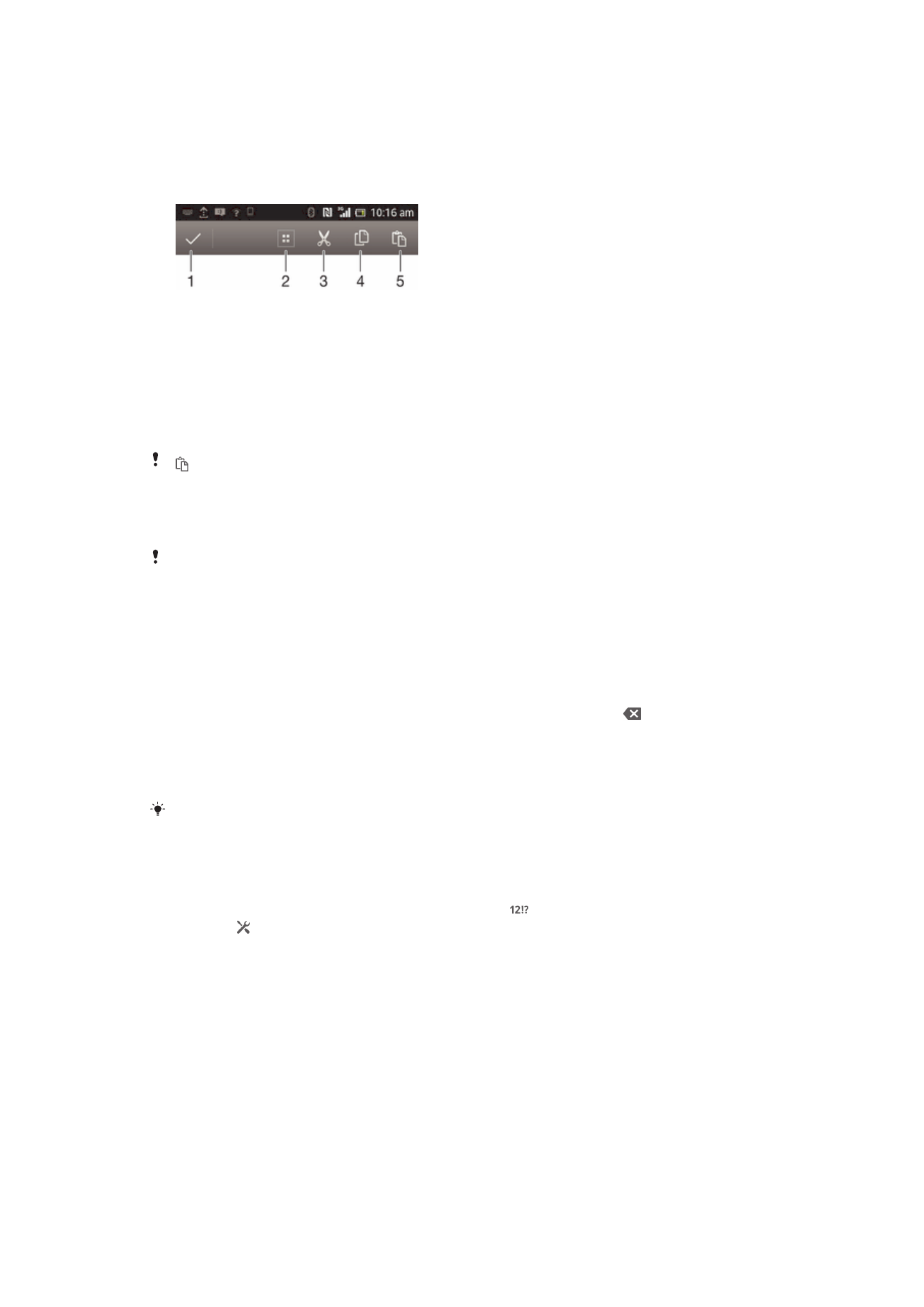
Tekstin muokkaaminen pystysuunnassa
1
Kirjoita tekstiä ja kaksoisnapsauta kirjoittamaasi tekstiä avataksesi sovelluspalkin.
2
Valitse muokattava teksti ja tee sitten haluamasi muutokset sovellusrivin avulla.
Sovelluspalkki
1
Sovelluspalkin sulkeminen
2
Kaiken tekstin valitseminen
3
Tekstin leikkaaminen
4
Tekstin kopioiminen
5
Tekstin liittäminen
on näkyvissä vain, kun olet tallentanut tekstiä leikepöydälle.
Sanojen kirjoittaminen Kirjoita pyyhkäisemällä -toiminnolla
Voit syöttää tekstiä liu'uttamalla sormea kirjaimesta toiseen näyttönäppäimistöllä.
Kirjoita pyyhkäisemällä on käytettävissä ainoastaan, kun käytät näyttönäppäimistöä.
Tekstin syöttäminen Kirjoita pyyhkäisemällä -toiminnon avulla
1
Kun syötät tekstiä näyttönäppäimistöllä, kirjoita haluamasi sana liu'uttamalla
sormeasi kirjaimesta toiseen.
2
Kun olet kirjoittanut sanan, nosta sormi ylös. Laite ehdottaa sanaa koskettamiesi
kirjainten perusteella. Vaitse tarvittaessa oikea sana ehdotusriviltä.
3
Voit näyttää lisävalintoja siirtymällä oikealle tai vasemmalle sanaehdotusrivillä. Jos
et löydä haluamaasi sanaa, poista koko sana napauttamalla kerran . Yritä
uudelleen piirtää sana elesyöttötoiminnolla tai kirjoita sana napauttamalla sen
kutakin kirjainta.
4
Jos
Väli ennen pyyhkäisyä -asetus on aktivoitu, jäljitä seuraava syötttävä sana.
Jos ei, napauta välilyöntinäppäintä ja jäljitä sitten seuraava syötettävä sana.
Jos kirjoitat yhdyssanoja
Väli ennen pyyhkäisyä asetuksen ollessa aktivoitu, voit joutua
kirjoittamaan sanan ensimmäisen osan liu'uttamalla ja sanan loppuosan napauttamalla kutakin
kirjainta.
Kirjoita pyyhkäisemällä -asetusten muuttaminen
1
Kun kirjoitat tekstiä näyttönäppäimistöllä, napauta .
2
Napauta ja napauta sitten
Näppäimistöasetukset.
3
Napauta
Tekstinsyötön asetukset.
4
Merkitse
Kirjoita pyyhkäisemällä -valintaruutu tai poista sen merkintä.
5
Jos haluat lisätä välilyönnin eleiden väliin automaattisesti tarvitsematta napauttaa
välilyöntinäppäintä, merkitse
Väli ennen pyyhkäisyä -valintaruutu.
Puhelinnäppäimistö
Puhelinnäppäimistö vastaa normaalia 12-näppäimistä puhelimen näppäimistöä. Siinä on
ennakoiva tekstinsyöttö ja syöttö moninapautuksella. Voit aktivoida puhelinnäppäimistön
tekstinsyöttötavan näppäimistöasetuksista. Puhelinnäppäimistöä voi käyttää vain
pystysuunnassa.
22
Tämä on julkaisun Internet-versio. © Tulostus sallittu vain yksityiskäyttöön.
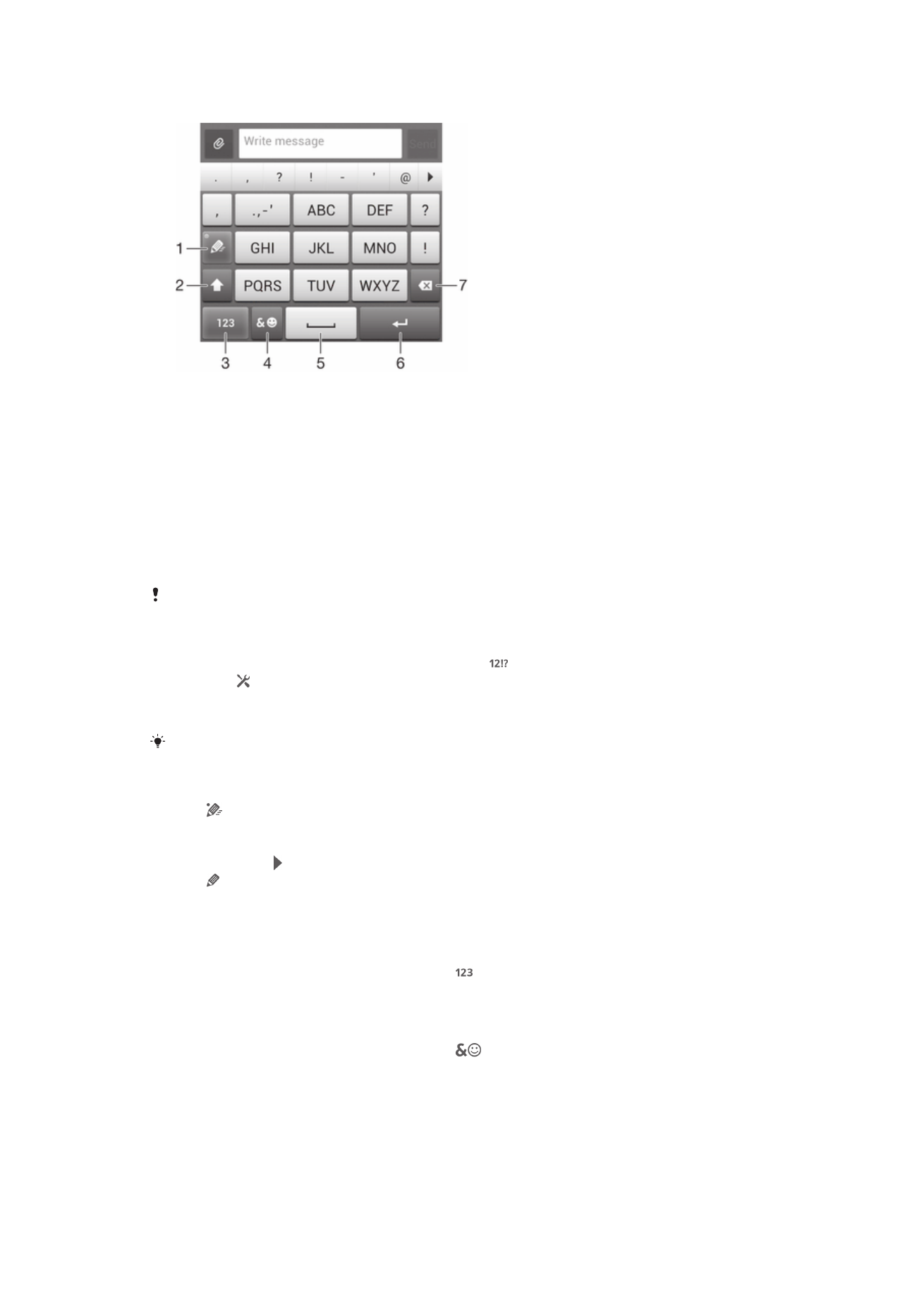
Puhelinnäppäimistön käyttäminen
1
Valitse tekstinsyöttötapa
2
Vaihda suurten ja pienten merkkien välillä ja kytke Caps Lock päälle
3
Näytä numerot
4
Näytä symbolit ja hymiöt
5
Kirjoita välilyönti
6
Lisää rivinvaihto tai vahvista tekstinsyöttö
7
Poista kohdistinta edeltävä merkki
Kaikki kuvat on tarkoitettu vain ohjeeksi, eivätkä ne välttämättä kuvaa tarkasti itse laitetta.
Puhelimen näppäinten avaaminen ensimmäisen kerran
1
Napauta tekstinsyöttökenttää ja napauta sitten .
2
Napauta ja napauta sitten
Näppäimistöasetukset.
3
Napauta
Näppäimistön ulkoasu > Näppäimistöasettelu.
4
Valitse puhelinnäppäimistö.
Puhelinnäppäimistöä voi käyttää vain pystytilassa.
Tekstin syöttäminen puhelimen näppäinten avulla
•
Kun tulee näkyviin puhelimen näppäimiin, napauta kutakin merkkinäppäintä vain
kerran, vaikka kirjain ei olisikaan ensimmäinen näppäimellä kirjoitettava kirjain.
Napauta näkyviin tulevaa sanaa tai tuo lisää sanaehdotuksia näkyviin
napauttamalla ja valitse sana luettelosta.
•
Kun tulee näkyviin puhelimen näppäimiin, napauta syötettävän merkin
näyttönäppäintä. Jatka tämän näppäimen painamista, kunnes haluamasi merkki
valitaan. Tee sama sitten seuraavalle syötettävälle merkille ja niin edelleen.
Numeroiden syöttäminen puhelinnäppäimistön avulla
•
Kun puhelinnäppäimistö on auki, napauta . Numeroita sisältävä
puhelinnäppäimistö tulee näkyviin.
Symbolien ja hymiöiden lisääminen puhelinnäppäimistöllä
1
Kun puhelinnäppäimistö on auki, napauta
. Näkyviin tulee ruudukko, jossa on
numeroita ja hymiöitä.
2
Voit tarkastella lisää valintoja siirtymällä ylös- tai alaspäin. Valitse symboli tai hymiö
napauttamalla sitä.
Näppäimistön ja puhelinnäppäimistön asetukset
Voit valita näyttönäppäimistön ja puhelinnäppäimistön asetukset, kuten kirjoituskielen ja
automaattisen korjauksen.
23
Tämä on julkaisun Internet-versio. © Tulostus sallittu vain yksityiskäyttöön.

Näyttönäppäimistön ja puhelinnäppäimistön asetusten käyttäminen
1
Kun kirjoitat tekstiä näyttönäppäimistöllä tai puhelimen näppäimillä, napauta tai
.
2
Napauta ja napauta sitten
Näppäimistöasetukset.
Kirjoituskielen lisääminen tekstinsyötölle
1
Kun kirjoitat tekstiä näyttönäppäimistöllä tai puhelinnäppäimillä, napauta tai .
2
Napauta ja napauta sitten
Näppäimistöasetukset.
3
Napauta
Kielet > Kielten kirjoittaminen ja merkitse asianmukaiset valintaruudut.
Vahvista napauttamalla
OK.
Tekstinsyöttöasetukset
Kun syötät tekstiä näyttönäppäimistöllä tai puhelinnäppäimistöllä, voit käyttää
tekstinsyötön asetusvalikkoa, joka auttaa määrittämään tekstin ennakointivalinnat,
automaattisen välistyksen ja pikakorjaukset. Voit esimerkiksi määrittää, miten
sanavaihtoehdot esitetään ja miten sanat korjataan sitä mukaa, kun kirjoitat. Voit myös
määrittää tekstinsyöttösovelluksen muistamaan uudet kirjoittamasi sanat.
Tekstinsyöttöasetusten muuttaminen
1
Kun kirjoitat tekstiä näyttönäppäimistöllä tai puhelimen näppäimillä, napauta tai
.
2
Napauta , napauta sitten
Näppäimistöasetukset > Tekstinsyötön asetukset ja
valitse asianmukaiset asetukset.
Tekstin syöttäminen äänisyöttötoiminnolla
Voit syöttää tekstiä äänisyöttötoiminnolla sanojen kirjoittamisen sijaan. Puhu vain
syötettävät sanat. Äänisyöttö on kokeellinen Google™-tekniikka, joka on saatavilla eri
kielillä ja eri alueilla.
Puhesyötön käyttöönotto
1
Kun kirjoitat tekstiä näyttönäppäimistöllä tai puhelinnäppäimillä, napauta tai .
2
Napauta ja napauta sitten
Näppäimistöasetukset.
3
Valitse valintaruutu
Google-äänisyöttönäppäin.
4
Paina tallentaasesi asetukset. Mikrofonikuvake tulee näkyviin
näyttönäppäimistöön tai puhelinnäppäimistöön.
Tekstin syöttö puhesyötöllä
1
Avaa näyttönäppäimistö tai puhelinnäppäimistö.
2
Jos on käytettävissä, napauta sitä. Jos ei ole, kosketa jonkin aikaa
syöttökielinäppäintä, esimerkiksi
.
3
Kun näyttöön tulee , syötä tekstiä puhumalla. Kun olet valmis, napauta
uudelleen. Ehdotettu teksti ilmestyy näyttöön.
4
Muokkaa tarvittaessa tekstiä manuaalisesti.